Zapnutie zvuku, Bluetooth a podsvietenia klávesnice na MacBook

- 2900
- 524
- Vít Slobodník
Každý rok počet tých, ktorí získavajú moderné pomôcky Apple, sa rýchlo zvyšuje. Každý nie je proti averzii, aby sa stal majiteľom „Bitten Apple“. Akonáhle je sen splnený, vy s obťažovaním a príjemným vzrušením vyzdvihnite úplne nový MacBook. Okamžite okamžite začnete skutočne chápať, že nie ste celkom dobre vlastníctvo informácií o tom, ako s tým vykonávať individuálne akcie.

Ako zapnúť zvuk, Bluetooth a podsvietenie klávesnice na MacBook?
Je ešte ťažšie čeliť nepríjemným prekvapeniam, keď vaše zariadenie „odmieta“ splniť to, čo predpisuje výrobca. Ak zvuk na vašom notebooku nečakane zmizol, osvetlenie klávesnice sa nerozsvieti, Bluetooth sa nechce zapnúť, nepanikujte vopred, pomôžeme vám vyriešiť takéto problematické problémy.
Eliminácia technických problémov
Pri použití akejkoľvek techniky môže užívateľ čeliť problémom, ktoré sú podmienečne rozdelené do dvoch hlavných skupín:
- hardvér;
- Softvér.
Môžete však ľahko vylúčiť zlyhanie softvéru sami, takže nie je potrebné ponáhľať sa s odborníkmi a niesť finančné náklady. Pomôžeme vám nájsť efektívne spôsoby riešenia problémov.
Zapnúť blutuz
Ak ste sa pokúsili niečo preniesť cez Bluetooth, ale systém vás informoval o nemožnosti vykonania takýchto akcií, spočiatku skontrolujte svoj MacBook, či neobsahuje mechanické poškodenie. Ak ste neklesli gadget, nepozorujú sa žiadne praskliny na povrchu, potom je problémom zlyhanie softvéru. Nie je ťažké nakonfigurovať Bluetooth, ak viete, aké postupné akcie by sa mali vykonávať. Pomôžeme vám pochopiť tento proces.
Zapnite notebook, prejdite do nastavení systému, tu nájdete kartu Bluetooth, prejdite do neho. Venujte pozornosť tomu, či je toto zariadenie v štáte. Ak nie, potom ho musíte zapnúť, potom bude všetko fungovať tak, ako by malo.
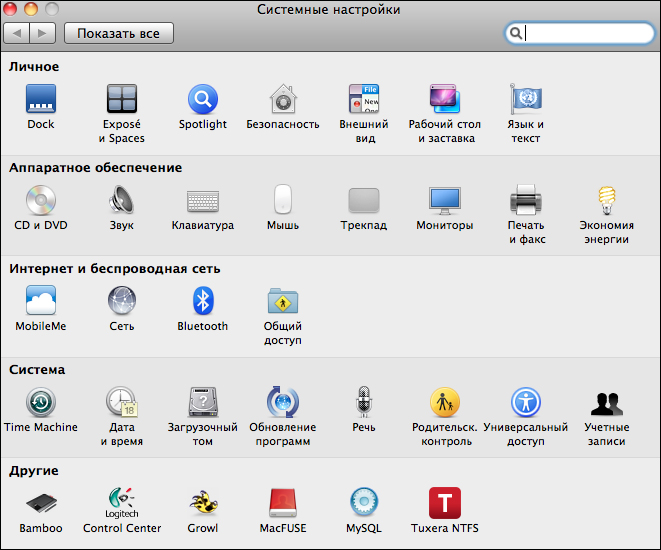
Nie je však vždy také ľahké vylúčiť problém, niekedy musíte urobiť ďalšie ďalšie manipulácie. Po aktualizácii systému sa často vyskytujú problémy s Bluetooth. Ak čelíte skutočnosti, že sa na paneli ponuky zobrazí správa o neprístupnosti Bluetooth, ako aj v zozname „hardvéru“ po prechode na linku Bluetooth, to isté sa píše o neprítomnosti tohto zariadenia MacBook, potom vám ponúkame odstránenie všetkých nastavení Bluetooth a reštartovať vlastný gadget a potom posilniť Bluetooth.
Úplne zatvorte všetky programy, ktoré sú v konkrétnom okamihu v aktívnom stave vo vašom MacBook. Teraz stlačte tri klávesy súčasne: príkaz, shift a g.
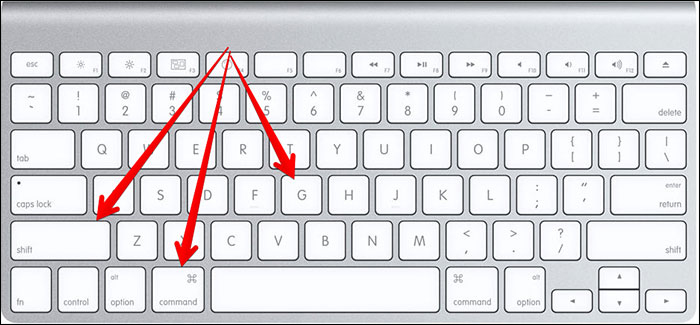
Po týchto akciách sa okno otvorí, v hornom riadku by ste mali predpísať nasledujúcu adresu: „/knižnica/preferencie/“. Tu musíte nájsť v zozname taký súbor „com.Jablko.Bluetooth.Plist ". Vo všeobecnom zozname môže byť aj podobný súbor v mene, ktorého slovo bluetooth je tiež prítomné. Odstráňte oba tieto súbory, reštartujte svoj MacBook a potom znova zadajte nastavenia Blutuz. Pomerne často takéto jednoduché akcie umožňujú znovu získať funkciu Bluetooth.
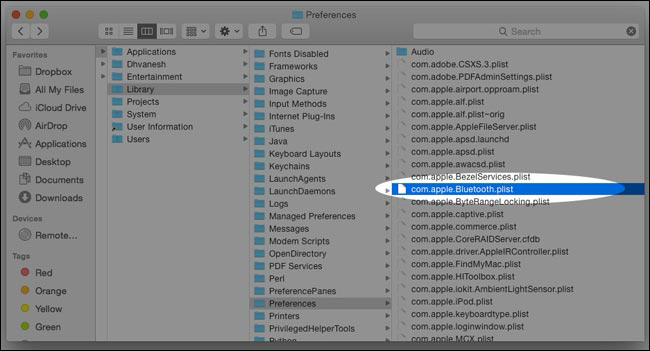
Obnovenie pracovnej kapacity podsvietenia klávesnice
Ak si všimnete, že podsvietenie klávesnice sa nezapne, odporúčame vám spočiatku skontrolovať jeho nastavenia. Prejdite na „Systémové nastavenia“, nájdite parameter „klávesnice“ a potom môžete nastaviť všetky hodnoty, nastaviť úroveň jasu, čo je pre vás najprijateľnejšie. Po vykonaní takýchto zmien, reštartujte zariadenie, uistite sa, že sa vám podarilo zapnúť a úspešne nakonfigurovať podsvietenie klávesnice.
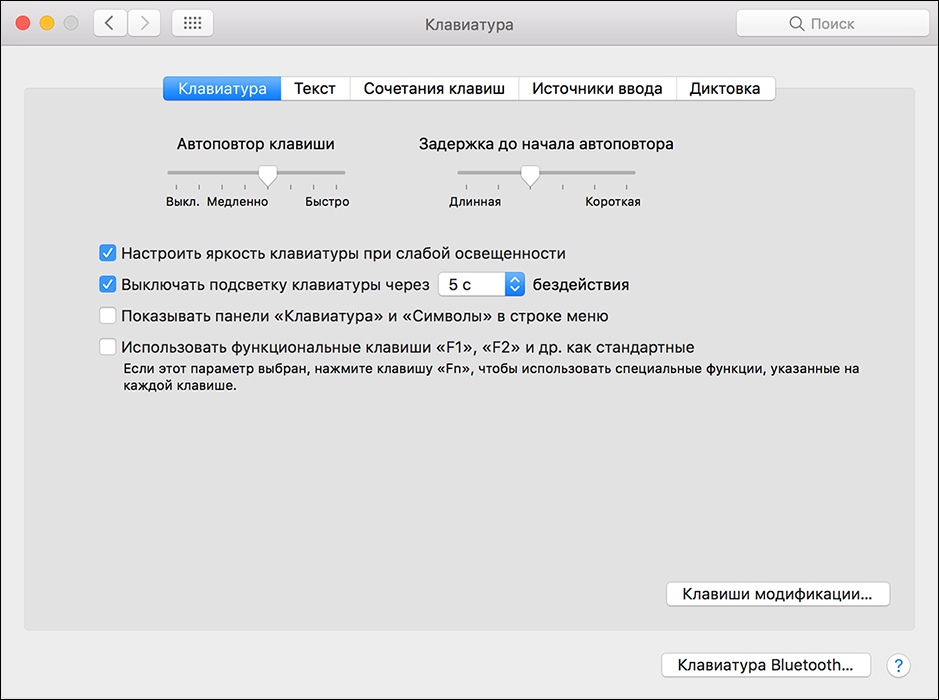
'. S týmto parametrom sa začlenenie vykonáva iba vtedy, keď je okolitý priestor sprevádzaný príliš nízkou úrovňou osvetlenia. Je tiež užitočné pre vlastníka notebooku, aby včas aktualizoval systém.
Vyprovokujte zlyhanie, v ktorom nie je možné vynútiť podsvietenie klávesnice, rozliatá tekutina spôsobujúca mechanické poškodenie môže v dôsledku toho potrebné opraviť celú klávesnicu.
Pozornosť. Môže to byť tiež chybný senzor osvetlenia, ktorý nie je schopný správne určiť úroveň osvetlenia, nezahŕňa podsvietenie klávesnice. V týchto prípadoch nie je možné obísť sa bez služieb.Problémy
Ak sa stretnete s iným problémom, keď zvuk nefunguje na vašom zariadení, je veľmi dôležité, aby sa na začiatku mohlo na začiatku, kde to nefunguje presne. To sa môže týkať iba jednotlivých programov alebo sa dá úplne rozšíriť na všetky akcie týkajúce sa reprodukcie zvuku. Ak zvuk zmizne v konkrétnej softvérovej aplikácii, potom odporúčame preinštalovať iba samotný program. Zvuk môže zmiznúť, ak bol nainštalovaný starý operačný systém, tiež nesprávne zavedené aktualizácie systému môžu takýto problém vyvolať.
Bohužiaľ, môže existovať aj v prípadoch, keď bolo zariadenie poškodené, v dôsledku toho vyšli reproduktory a konektory pre slúchadlá z objednávky. Ešte silnejšie zlyhanie sa považuje za poruchu zvukovej dosky, ktorá vyvoláva, ktorý akýkoľvek mechanický účinok alebo prenikanie vody.
A predsa okamžite panika a beh na špecialistov tiež nestojí za to. Je dôležité sami podniknúť nejaké kroky a snažiť sa obnoviť úspešnú produkciu zvuku. Prejdite na „Systémové nastavenia“ a prejdite na parameter „Zvuk“.
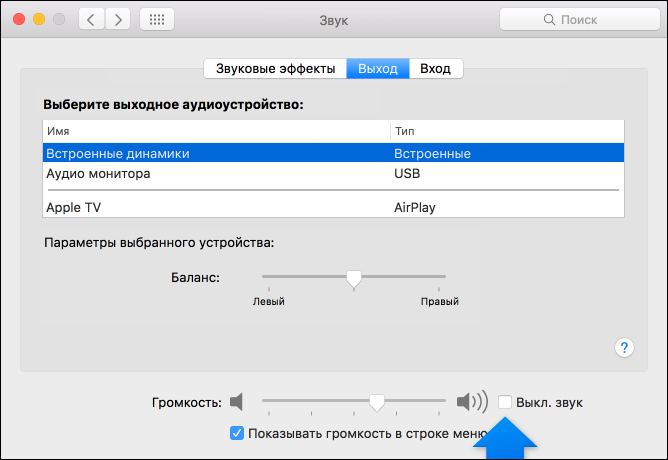
Ak zistíte, že v blízkosti riadku „Vypnite zvuk“, je tu začiarkavacie políčko, stačí ho odstrániť, ako sa problém okamžite odstráni, môžete si znova vypočuť akékoľvek zvukové nahrávky.
Ak ste stále nedokázali obnoviť zvuk, odporúčame vám aktualizovať ovládače. V opačnom prípade sa stále musíte obrátiť na servisné stredisko.
Ak teda čelíte problémom s výkonom niektorých zariadení vo vašom MacBook, skúste ich vyriešiť sami pomocou našich odporúčaní. Vo väčšine prípadov príčiny technických zlyhaní spočívajú v nesprávnych nastavenia.
- « Správne tankovanie kazety pre tlačiareň HP LaserJet Pro MFP M125RA
- Posilnenie signálu televíznej antény »

